
Sukar untuk menandakan diameter bahagian aci dalam AutoCAD 2010, yang menyusahkan ramai pengguna. PHP Editor Banana dengan ini membawa penyelesaian terperinci untuk membantu anda menyelesaikan masalah ini dengan mudah. Sila teruskan membaca artikel ini untuk mengetahui langkah terperinci untuk menandakan diameter bahagian aci dalam AutoCAD 2010 untuk meningkatkan kecekapan dan ketepatan lukisan anda.
Bagaimana untuk menandakan diameter bahagian aci dalam AutoCAD 2010? Cara menanda diameter bahagian aci dalam AutoCAD 2010
Langkah 1: Mula-mula buka lukisan bahagian aci yang perlu ditanda, seperti yang ditunjukkan dalam rajah di bawah.

Langkah 2: Pilih Anotasi - arahan Linear, seperti yang ditunjukkan dalam rajah di bawah.

Langkah 3: Pilih dimensi untuk ditanda, seperti yang ditunjukkan dalam gambar di bawah.
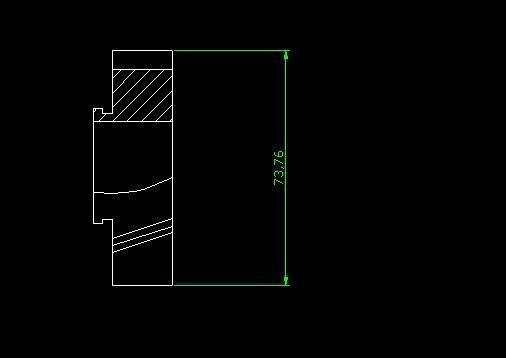
Langkah 4: Masukkan arahan ddedit pada baris arahan dan tekan Enter, seperti yang ditunjukkan dalam rajah di bawah.

Langkah 5: Pilih saiz yang anda baru tandakan, tetingkap format teks akan muncul, klik @——Pilihan diameter, klik OK, seperti yang ditunjukkan dalam rajah di bawah.

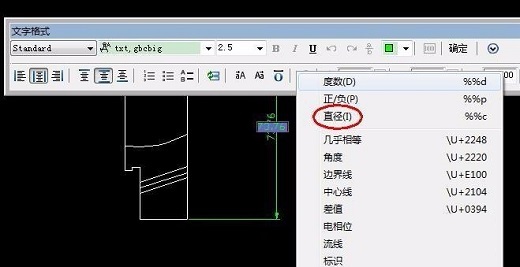
Langkah 6: Akhirnya dapatkan dimensi dengan diameter Masukkan U pada baris arahan untuk menamatkan arahan semasa, seperti yang ditunjukkan dalam rajah di bawah.
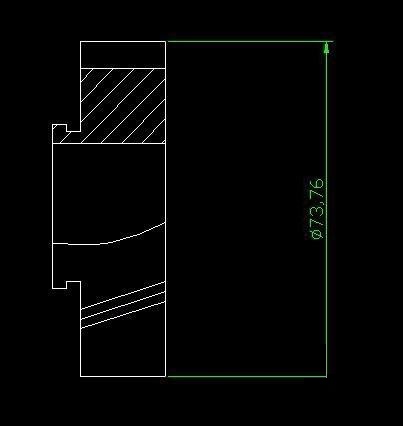
Atas ialah kandungan terperinci Bagaimana untuk menandakan diameter bahagian aci dalam AutoCAD 2010 Bagaimana untuk menandakan diameter bahagian aci dalam AutoCAD 2010. Untuk maklumat lanjut, sila ikut artikel berkaitan lain di laman web China PHP!
 Apakah perbezaan antara legasi dan uefi?
Apakah perbezaan antara legasi dan uefi?
 tutorial fleksibel
tutorial fleksibel
 Pengenalan kepada penunjuk prestasi cakera keras
Pengenalan kepada penunjuk prestasi cakera keras
 Langkah membina projek SpringBoot
Langkah membina projek SpringBoot
 Di manakah bilangan penonton dalam talian di stesen b?
Di manakah bilangan penonton dalam talian di stesen b?
 penghasilan laman web html
penghasilan laman web html
 Apakah penyunting teks java?
Apakah penyunting teks java?
 Apakah yang perlu saya lakukan jika msconfig tidak boleh dibuka?
Apakah yang perlu saya lakukan jika msconfig tidak boleh dibuka?




